win10是我们最常用的计算机系统之一,它凭借超高性能和美观界面深得用户的喜爱,可是不少朋友不知道怎么解决win10系统“一分钟后自动重启”的无限重启问题,小编今天就来为您解答这个问题。
具体如下:
- 1. 首先,请大家先来到系统的安全模式,我们可以登录系统界面,然后按下”shift“键,接着点击选择【重启】。
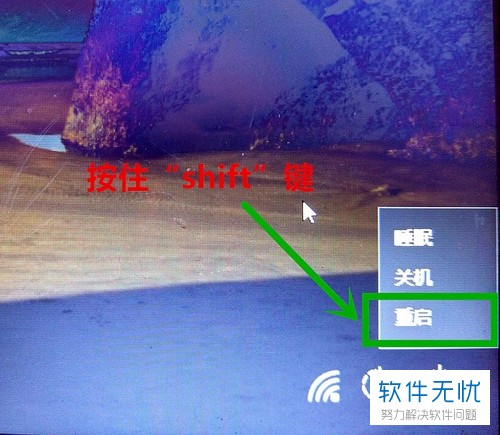
- 2.第二种方法就是我们先正常开机,然后当屏幕中出现如图所示的界面后,再强制关闭电脑,然后重复操作一次,当第三次开机时屏幕中会出现【恢复】界面,请点击【查看高级修复选项】即可。
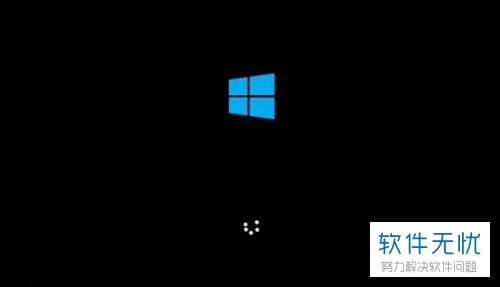
- 3. 第三步,我们来到如图所示的【安全模式】,请点击【选择一个选项】界面中的【疑难解答】选项。
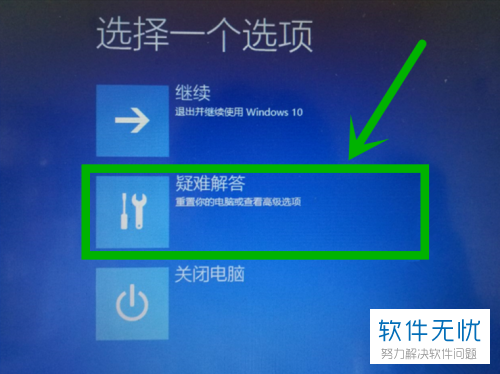
- 4.第四步,如图所示,请大家选择新界面中的【高级选项】按钮。
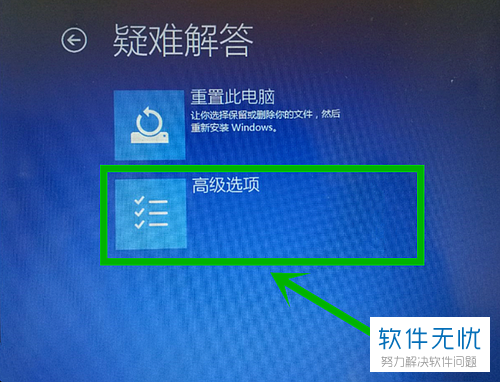
- 5. 第五步,完成后,我们需要点击新界面中的【启动设置】。
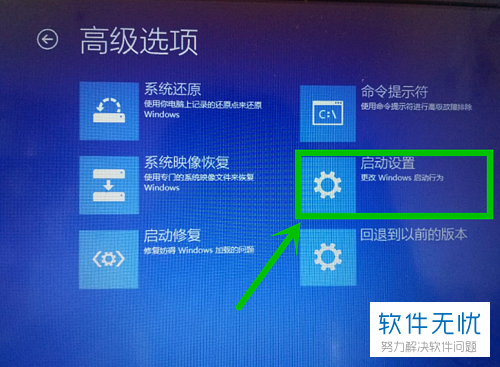
- 6. 第六步,接下来,请点击新界面中的【重启】图标按钮。
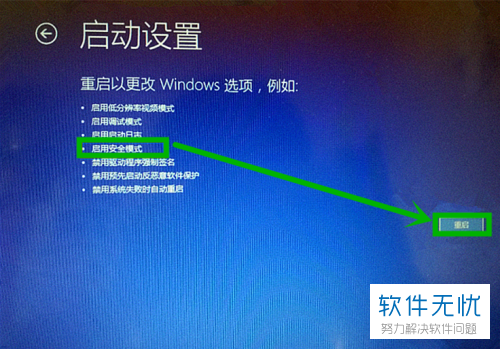
- 7. 第七步,完成后,我们按下数字键4或者F4就能启用安全模式了。
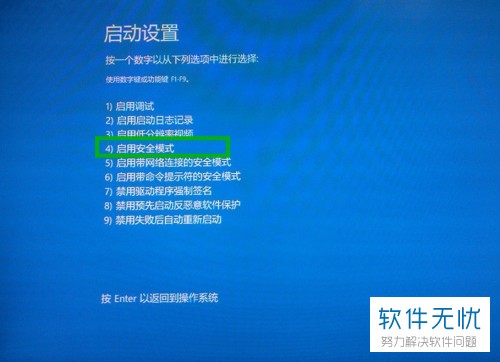
- 8. 第八步,接着,我们要重置网络,请通过”win R“组合键打开【运行】界面,在方框中输入”cmd“然后按下回车键。
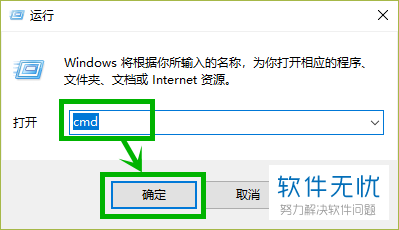
- 9. 最后,请大家在提示符界面输入netsh winsock reset后按下回车,接着关闭界面再重启电脑即可,问题已经成功解决。
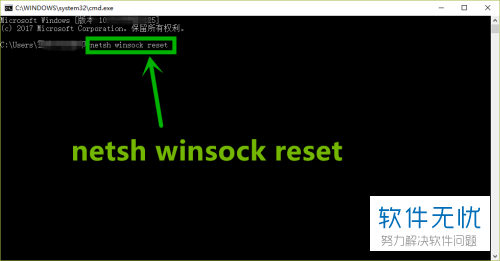
- 以上就是解决win10系统“一分钟后自动重启”无限重启问题的方法。
win10是我们最常用的计算机系统之一,它凭借超高性能和美观界面深得用户的喜爱,可是不少朋友不知道怎么解决win10系统“一分钟后自动重启”的无限重启问题,小编今天就来为您解答这个问题。
具体如下:
- 1. 首先,请大家先来到系统的安全模式,我们可以登录系统界面,然后按下”shift“键,接着点击选择【重启】。
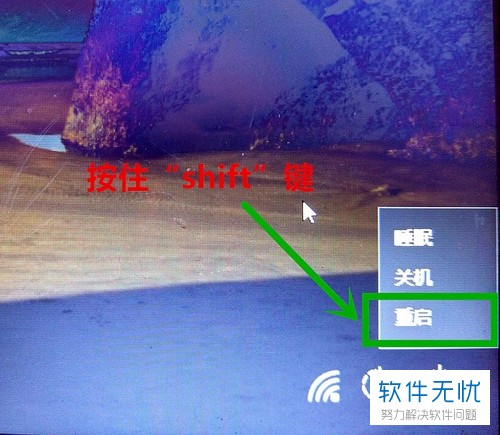
- 2.第二种方法就是我们先正常开机,然后当屏幕中出现如图所示的界面后,再强制关闭电脑,然后重复操作一次,当第三次开机时屏幕中会出现【恢复】界面,请点击【查看高级修复选项】即可。
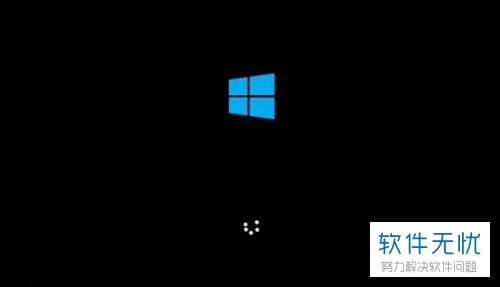
- 3. 第三步,我们来到如图所示的【安全模式】,请点击【选择一个选项】界面中的【疑难解答】选项。
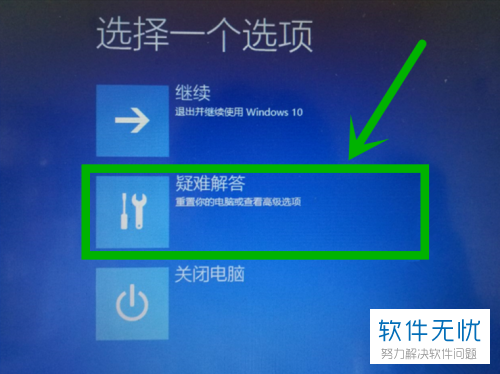
- 4.第四步,如图所示,请大家选择新界面中的【高级选项】按钮。
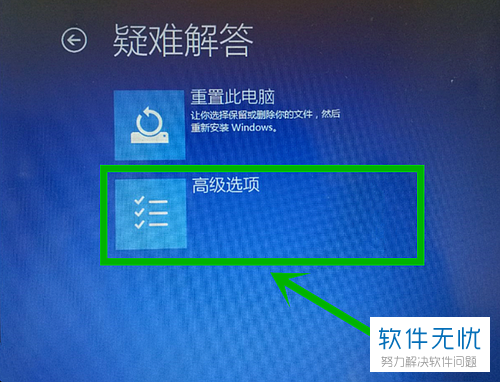
- 5. 第五步,完成后,我们需要点击新界面中的【启动设置】。
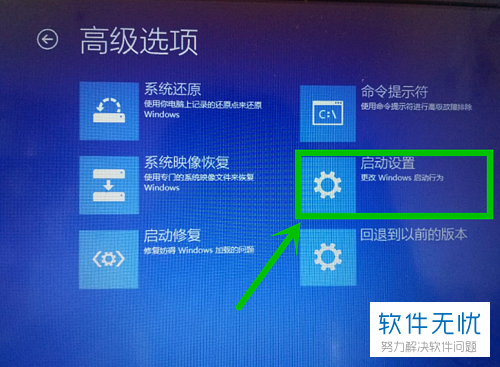
- 6. 第六步,接下来,请点击新界面中的【重启】图标按钮。
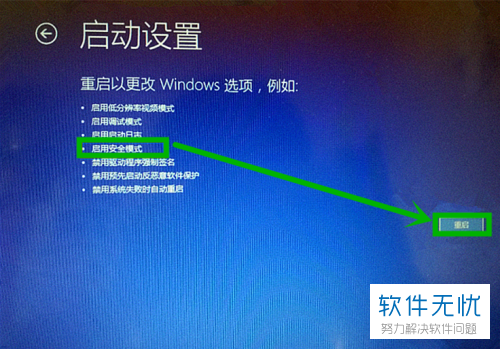
- 7. 第七步,完成后,我们按下数字键4或者F4就能启用安全模式了。
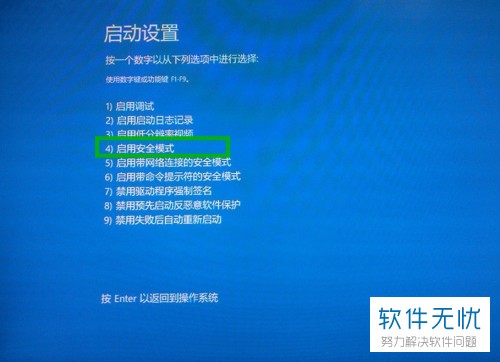
- 8. 第八步,接着,我们要重置网络,请通过”win R“组合键打开【运行】界面,在方框中输入”cmd“然后按下回车键。
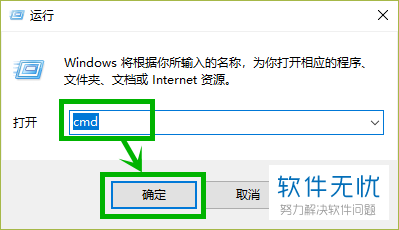
- 9. 最后,请大家在提示符界面输入netsh winsock reset后按下回车,接着关闭界面再重启电脑即可,问题已经成功解决。
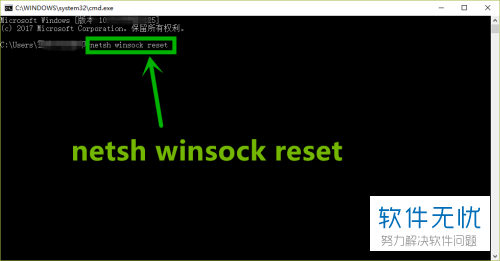
- 以上就是解决win10系统“一分钟后自动重启”无限重启问题的方法。
未经允许不得转载:大白鲨游戏网 » 雷蛇卡在开机画面 雷蛇卡在开机画面界面


 快速突击的强大助力 《无尽的拉格朗日》全新雨海级护卫舰即将上线
快速突击的强大助力 《无尽的拉格朗日》全新雨海级护卫舰即将上线 小冰冰传奇怀旧服斧王阵容搭配攻略
小冰冰传奇怀旧服斧王阵容搭配攻略 《极无双2》灵宠系统登场!开启Q萌三国新世代
《极无双2》灵宠系统登场!开启Q萌三国新世代 金铲铲之战S9.5斗虫天使阵容推荐 斗虫天使阵容装备搭配攻略[多图]
金铲铲之战S9.5斗虫天使阵容推荐 斗虫天使阵容装备搭配攻略[多图] 集结号吹响 《战舰世界闪击战》A系巡洋舰T8-T10开启提前体验!
集结号吹响 《战舰世界闪击战》A系巡洋舰T8-T10开启提前体验! 超跑必须超前!《王牌竞速》超概念豪车“梅赛德斯-奔驰 Biome”揭秘
超跑必须超前!《王牌竞速》超概念豪车“梅赛德斯-奔驰 Biome”揭秘 他人世界末需要什么配置条件
他人世界末需要什么配置条件 和平精英巡查员的衣服怎么获得?巡查员衣服获取方法介绍
和平精英巡查员的衣服怎么获得?巡查员衣服获取方法介绍 原神久岐忍角色等级突破材料一览
原神久岐忍角色等级突破材料一览 《王者荣耀》上官婉儿怎么飞天 三个基本连招口诀推荐
《王者荣耀》上官婉儿怎么飞天 三个基本连招口诀推荐 抖音创作服务平台在哪里打开 创作服务平台功能介绍
抖音创作服务平台在哪里打开 创作服务平台功能介绍